MacOS Sierra, cea mai recentă iterație a sistemelor de operare desktop Apple este încărcată cu o mulțime de aplicații stoc. Aplicații care pot îndeplini o varietate de funcții pe Mac și le pot face bine. Cu toate acestea, nu toate aplicațiile Mac stoc sunt cele mai bune și poate doriți să schimbați aplicația implicită din mai multe motive, cum ar fi obținerea de funcționalități suplimentare, timpi de încărcare mai rapizi și multe altele. Deci, dacă doriți să treceți de la utilizarea aplicațiilor implicite pentru Mac (cum ar fi clientul de mail implicit), Iată cum puteți schimba aplicațiile implicite în macOS Sierra:
Schimbați aplicațiile implicite pe Mac
În cea mai mare parte, aplicațiile implicite pentru Mac funcționează suficient de bine. Cu toate acestea, vă recomandăm să utilizați o aplicație terță parte, care oferă funcționalități suplimentare sau care funcționează mai bine pentru dvs. Metoda pentru schimbarea aplicațiilor implicite în macOS Sierra este la fel pentru aproape fiecare tip de fișier pe care o folosești. În scopul ilustrării, voi schimba aplicația implicită pentru deschiderea Imagini (Previzualizare) în GIMP. Iată cum se face:
1. În primul rând selectați o imagine în Finder, apoi apăsați „comanda + eu„. De asemenea, puteți face clic dreapta pe fișier și faceți clic pe „Obtine informatii„.
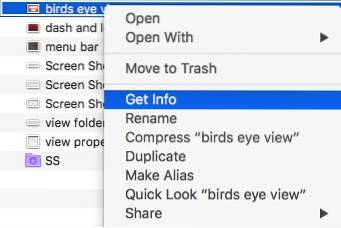
2. Aceasta va deschide caseta de dialog Info pentru fișier. Sub "Deschis cu„, Faceți clic pe meniul derulant și selectați aplicația vrei să folosești. Aleg GIMP.
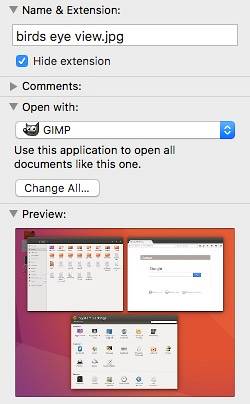
3. După ce ați terminat, faceți clic pe „Schimbă-le pe toate”Pentru a se asigura că fiecare fișier de același tip de fișier se deschide în GIMP.
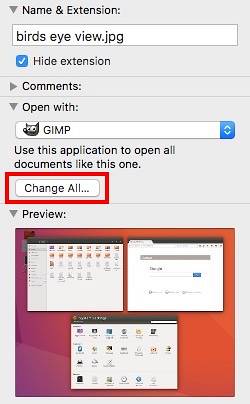
Acum puteți închide caseta de dialog Informații și, ori de câte ori faceți dublu clic pe un fișier JPG, acesta se va deschide în GIMP, în mod implicit.
Notă: Această metodă modifică doar aplicația implicită pentru fișierele tipului de fișier pe care le-ați modificat. Dacă ați utilizat această metodă pe un fișier JPG, toate fișierele JPG se vor deschide în GIMP, dar PNG-urile, GIF-urile etc. vor continua să se deschidă în Previzualizare. Va trebui să repetați acest proces pentru fiecare tip de fișier pentru care doriți să modificați aplicația implicită.
Puteți utiliza această metodă pe orice fișier. Deci, dacă doriți să deschideți fișiere PDF într-o aplicație PDF terță parte pentru Mac, cum ar fi PDF Expert (descărcați), în loc de Previzualizare. Puteți urma această metodă, făcând clic pe orice fișier PDF și schimbând aplicația implicită cu care se deschide. Toate fișierele PDF se vor deschide în PDF Expert după aceea.
Schimbați browserul web implicit în macOS Sierra
În timp ce metoda menționată mai sus funcționează perfect pentru fișierele pe care le aveți pe Mac, ce zici de schimbarea browserului dvs. web implicit? Majorității oamenilor nu le place Safari, cel puțin nu atât de mult pe cât ar prefera să utilizeze Google Chrome. Deci, dacă ați descărcat Google Chrome și doriți să-l setați ca browser web implicit pe Mac, iată cum puteți face acest lucru:
1. Lansați Preferințe sistem, și du-te la „General„.
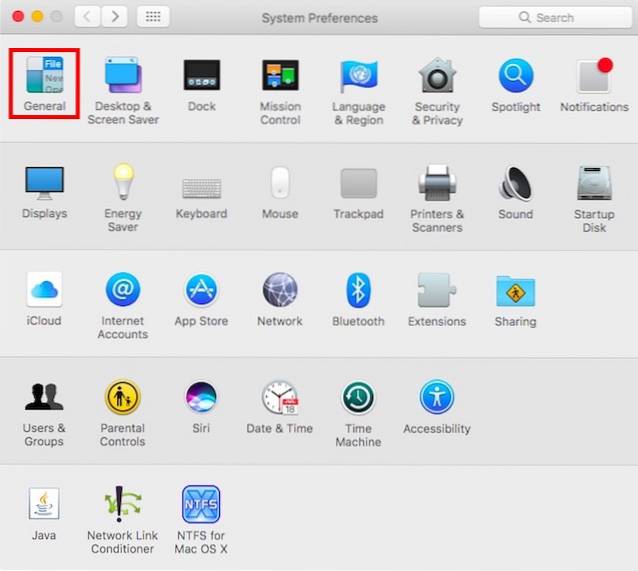
2. Aici veți găsi o opțiune pentru „Browser Web implicit„. Doar faceți clic pe meniul derulant și selectați „Google Chrome”(Sau browserul pe care doriți să îl utilizați).
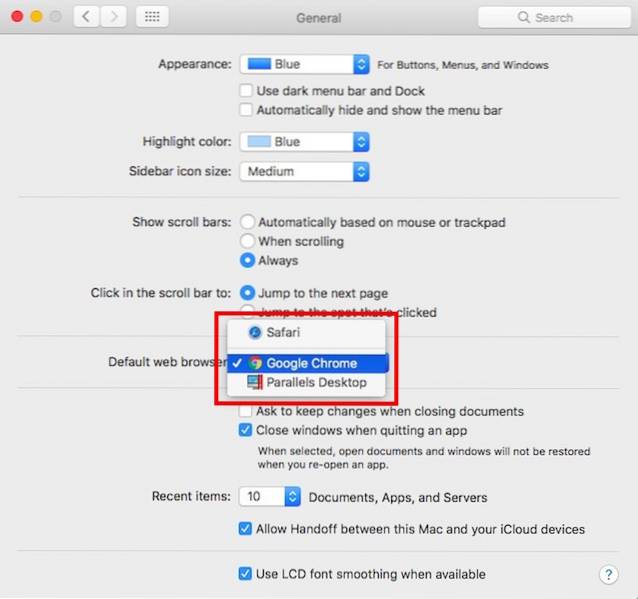
Acum puteți părăsi Preferințele sistemului, iar browserul web implicit de pe computerul dvs. Mac va fi trecut la Google Chrome (sau aplicația pe care ați selectat-o).
Schimbați clientul de e-mail implicit în macOS Sierra
În timp ce aplicația de e-mail implicită de pe un Mac a fost îmbunătățită considerabil în macOS Sierra, este probabil să aveți în continuare o aplicație preferată de e-mail terță parte pe care o utilizați de ceva timp. Cu toate acestea, schimbarea clientului de e-mail implicit pe un Mac nu este la fel de simplă ca schimbarea vizualizatorului de imagini implicit sau chiar schimbarea browserului web implicit. Dacă doriți să schimbați clientul de e-mail implicit în macOS Sierra, puteți urma pur și simplu pașii de mai jos:
1. Lansați aplicația Mail pe Mac și apăsați „comanda + ,„. De asemenea, puteți merge la „Mail -> Preferences„.
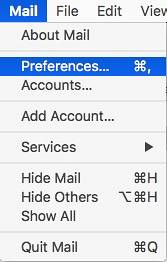 2. În fereastra Preferințe, sub „GeneralFila „, schimbați„Cititor de e-mail implicit”La aplicația dvs. preferată. Folosesc Spark.
2. În fereastra Preferințe, sub „GeneralFila „, schimbați„Cititor de e-mail implicit”La aplicația dvs. preferată. Folosesc Spark.
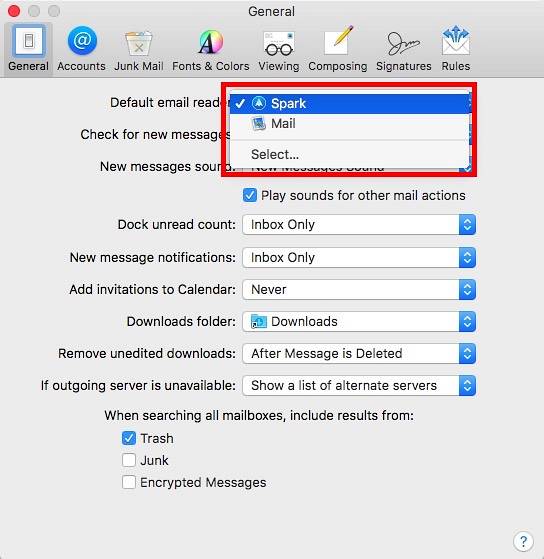 VEZI ȘI: 7 aplicații Mac încorporate la îndemână pe care probabil nu le cunoști
VEZI ȘI: 7 aplicații Mac încorporate la îndemână pe care probabil nu le cunoști
Schimbați cu ușurință aplicațiile implicite din macOS Sierra
Cu aceste metode, puteți schimba cu ușurință aplicațiile implicite de pe Mac cu orice aplicație terță parte pe care preferați să o utilizați. Schimbarea aplicațiilor implicite în macOS Sierra vă poate ajuta să deschideți automat fișiere și documente în aplicația dorită. Există o serie de aplicații terțe pentru Mac, care sunt foarte puternice.
Ca întotdeauna, ne-ar plăcea să aflăm părerile dvs. despre schimbarea aplicațiilor implicite pe Mac. Spuneți-ne, de asemenea, despre aplicațiile dvs. preferate de la terți; și, dacă cunoașteți alte metode de modificare a aplicațiilor implicite în macOs Sierra, anunțați-ne în secțiunea de comentarii de mai jos.
 Gadgetshowto
Gadgetshowto



